Nowości: 2022
Jeżeli lista części zostanie utworzona przed dodaniem numerów pozycji, numery pozycji korzystają z właściwości określonych przez listę części. Jeżeli widok nie posiada skojarzonej listy części, zostanie wyświetlone okno dialogowe Właściwości zestawienia komponentów, aby umożliwić określenie właściwości.
Poniższa ilustracja przedstawia metodę aktualizacji numeru pozycji dla zmian właściwości numeru pozycji.
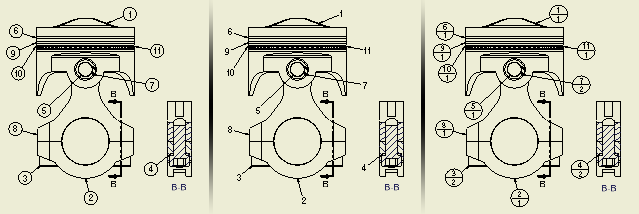
Dodawanie numerów pozycji do pojedynczych części
|
|
|
Jeśli lista części nie jest utworzona w rysunku lub na potrzeby wyboru, wyświetlone zostaje okno dialogowe Właściwości zestawienia komponentów. Można określić widok Zestawienia komponentów przy poleceniu numer pozycji. Polecenie numer pozycji jest kontynuowane jedynie po określeniu właściwości.
Następująca procedura opisuje sposób utworzenia numerów pozycji przed listą części:
|
|
|
Automatyczne dodawanie numerów pozycji do wielu części
Autonumerowanie pozycji jest używane do tworzenia wielu numerów pozycji dla wybranych komponentów w widokach rysunków.
|
|
Uwaga: Aby dodać numery pozycji do komponentów podzespołu w widoku z zagnieżdżoną listą części, należy kliknąć prawym przyciskiem myszy widok w przeglądarce, a następnie wybrać polecenie Pokaż zawartość i kliknąć przycisk Numer pozycji.
|
Dołączanie numeru pozycji dla innej części do istniejącego numeru pozycji
- Kliknij istniejący numer pozycji prawym przyciskiem myszy i wybierz polecenie Dołącz numer pozycji.
- Wybierz część w widoku, aby określić dołączane numery pozycji.
- Nowy numer pozycji jest automatycznie dołączany do istniejącego numeru pozycji.
Dołączanie numeru pozycji z listy
- Kliknij numer pozycji w rysunku prawym przyciskiem myszy i wybierz polecenie Dołącz numer pozycji z listy.
- Kliknij strzałkę na liście Filtr w oknie dialogowym Dołączanie numeru pozycji, a następnie wybierz części do wyświetlenia w liście.
- W tabeli wybierz części, dla których mają zostać utworzone i dołączone numery pozycji.
Jeśli jest to wymagane, kliknij prawym przyciskiem myszy tabelę i wybierz opcję Wybierz wszystko, Wyczyść wszystko lub Odwróć wybór (aby wybrać wszystkie niewybrane części lub wyczyścić zaznaczenie wszystkich wybranych części).
- Kliknij przycisk OK po wybraniu części. Numery pozycji są dołączane automatycznie.
Tworzenie numeru pozycji dla części użytkownika lub części wirtualnej
Jeżeli w zespole jest część wirtualna albo na liście części jest zdefiniowana część użytkownika, można dla niej utworzyć numer pozycji. Numer pozycji może być dołączony do części w rysunku, albo do istniejącego numeru pozycji.
Aby umieścić nowy numer pozycji:
|
|
Kontynuuj wstawianie numerów pozycji, a następnie kliknij prawym przyciskiem myszy i wybierz polecenie Gotowe, aby zakończyć operację. |
Wyświetlanie właściwości wystąpienia w numerach pozycji
Właściwości wystąpienia są właściwościami przypisanymi do poszczególnych wystąpień komponentu, przechowywanymi w zespole macierzystym. W przeciwieństwie do właściwości iProperties właściwości wystąpienia nie wpływają na pliki komponentów, do których istnieją odniesienia. Wartości właściwości wystąpienia są wyświetlane w numerach pozycji, gdy styl numerów pozycji zawiera nazwę właściwości wystąpienia. Aby uzyskać informacje o wyświetlaniu właściwości wystąpienia w numerach pozycji, zobacz temat Praca z właściwościami wystąpienia.
